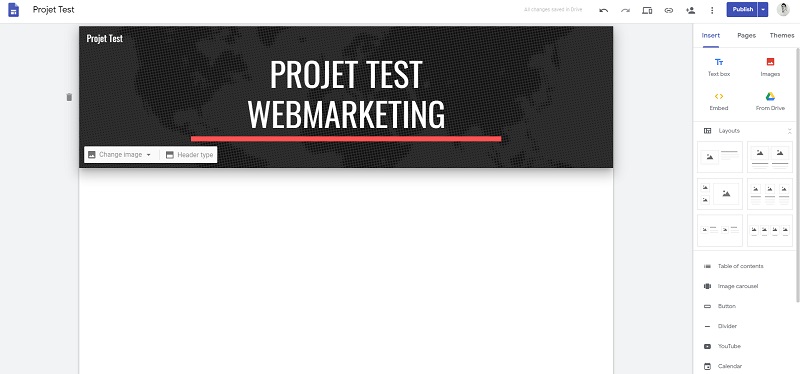
Google Sites est un nouveau service gratuit de Google, qui vient compléter la gamme des services déjà disponibles: GMail, Google Calendar, Google Docs, Google Reader, etc. Il vous permet de créer très simplement et en quelques clics votre propre site Web et l’hébergement est gratuit. La création est compatible avec tout type de navigateur intelligent.
Sommaire
Comment créer son site web avec Google ?
La création du site sur Google
Quelques étapes suffisent pour concevoir soi-même son site web sur Google. La première est de se créer un Compte Google. Lors de la première connexion, vous aurez besoin de vous connecter à Google Account en utilisant votre adresse email. Vous appuyez ensuite sur Créer un Site pour passer à la mise en place des fondations de votre site. Dans cette partie, il s’agit de choisir les éléments fondamentaux de votre vitrine. Vous choisissez donc le nom de votre site dont l’URL sera générée automatiquement par Google. Vous disposerez donc d’un lien http: // sites.google.com / site / MonNomDeSite que vous pourriez passer à vos proches quand votre site sera opérationnel.
Ne pas oublier la description du site qui n’est pas obligatoire, mais nécessaire cependant pour que Google puisse bien classer votre site dans le moteur de recherche. Il est important aussi de catégoriser votre site : tout public, pour adulte. Dans cette phase, vous avez également à préciser si votre site sera accessible à tout le monde ou uniquement à un groupe de personnes.
Pour finaliser la personnalisation, vous avez à choisir un look. Trois couleurs sont mises à votre disposition par défaut : le Charbon, le Bleu et le Blanc Simple. Pour avoir plus de choix, vous cliquez juste sur Plus de thèmes. Un code de protection doit être saisi avec de valider la création.
La page d’accueil , page unique pour un site Google
Après la création du site, il est temps de passer à la partie contenue. Pour pouvoir enrichir la page d’accueil, il est nécessaire de respecter les étapes suivantes :
- Cliquez sur Plus d’actions
- Sélectionnez Paramètres de la page
- Décochez « Autoriser les pièces jointes »
- Décochez « Autoriser les commentaires » (d’une manière générale, il n’y a pas de raison que les visiteurs aient besoin de commenter une page d’accueil).
- Cliquez sur Enregistrer.
Pour inscrire le message de bienvenue, vous appuyez sur Modifier la page, puis vous saisissez votre message. Les différentes fonctions de mise en page du texte sont similaires à celle d’un traitement de texte. On peut changer la police, faire varier la taille (n’hésitez pas à utiliser les styles prédéfinis du menu Format pour une bonne uniformité et un bon référencement sous la recherche Google), mettre en gras ou souligner du texte, etc. Notez que l’option Mise en page permet d’opter pour une présentation sur une seule colonne ou sur deux colonnes. Cliquez sur Enregistrer pour enregistrer les modifications.
Pour créer une nouvelle page, vous allez appuyer sur « Créer une nouvelle page », vous choisirez votre modèle parmi les propositions actuelles. Vous avez le choix entre :
- Les pages classiques, similaires à celles de la page d’accueil
- Les pages Tableau de bord, composées de gadgets Google de votre choix
- Les pages Annonces, similaires à des Blogs, très pratiques pour une rubrique News/Actus
- Les pages Classeur, très utiles pour partager des fichiers entre amis ou collègues de travail
- Les pages Listes qui sont de 4 types : À faire, Problèmes à résoudre, Étapes de projet, Listes Personnalisées.
Ne pas oublier d’agencer votre site pour définir la place de chaque page.
La barre latérale
Cliquez sur Modifier la barre latérale. Notez que vous pouvez supprimer la section « Activité récente sur le site ». Vous pouvez aussi ajouter un élément à la barre latérale. Les éléments que l’on peut ainsi ajouter sont: un bloc textuel, un bloc « Mes activités récentes » (pour l’utilisateur connecté) et un bloc « Décompte » (qui décompte les jours jusqu’à une date donnée).Pour modifier un élément, il suffit de cliquer sur Modifier. Typiquement, vous voudrez toujours enrichir la navigation avec les nouvelles pages et rubriques que vous aurez créées. Cliquez donc sur le lien Modifier du pavé Navigation. Cliquez ensuite sur Ajouter une page à la zone Navigation de la barre latérale, puis choisissez la page à afficher dans la liste des pages que vous avez créées. Validez par OK. Pour finir, cliquez sur Enregistrer les modifications.
Pourquoi choisir Google Site ?
Le créateur a la possibilité de choisir un site avec uniquement une seule page, cependant du point de vue SEO, le site sera difficilement référencé et n’est donc pas forcement un complément viable à votre Google My Business dans l’optique de générer des clients.. Ce type de création est surtout intéressant pour un site vitrine. Les classiques « Embeds » sont facilités, Google permettant d’intégrer :
- Vidéo Youtube (Via des « imports » (depuis où?) et directement par recherche)
- Agenda (importé depuis le service du même nom)
- Carte (Embed Google maps, avec toutes ses fonctionnalités, mode street, earth, pins, etc).
Comme point à améliorer, il y a l’espace qui n’est que 100mo. Le système est parfaitement responsive. Tout est dynamique et les contenus se replacent gentiment en colonne sur mobile. Il y a même un effet de profondeur en scroll sur la bannière d’en-tête qui peut changer sur chaque page. La solution trouvée pour l’affichage des sous-menus est assez élégante: Seule la page fille s’affiche, et une icône est sollicité pour afficher la sous-page fille et ainsi de suite, presque sans décalage (qui pose un problème de « sortie » du cadre en général et oblige à scroller en latéral). Le classique hamburger affiche une colonne latérale large et lisible qui permet de déplier le menu. La prise en main rapide du site est terminée, il suffit maintenant de reprendre les étapes nécessaires dans le cas où vous voulez effectuer des modifications,
Besoin d’aide pour développer un site web ? Prenez contact en cliquant sur le bouton ci-dessous.


0 commentaires